Ecco come installare pi? sistemi operativi sullo stesso disco fisso
|
|
|
- Arianna Lia Caselli
- 6 anni fa
- Visualizzazioni
Transcript
1 1 di 7 01/10/ Ecco come installare pi? sistemi operativi sullo stesso disco fisso di Michele Nasi Introduzione Nell'articolo correlato dedicato al partitioning del disco fisso abbiamo introdotto l'utilizzo delle partizioni. Abbiamo visto cosa sono, come si creano e quante se ne possono usare; abbiamo presentato i migliori programmi per gestirle. Vediamo ora come far uso delle partizioni per uno scopo oggi sempre più in voga: l'installazione di più sistemi operativi sullo stesso personal computer. Fino a qualche anno fa, infatti, l'unico sistema operativo installato sulla maggior parte dei personal computer era solo ed esclusivamente Windows nelle versioni 3.1x e 95. Oggi, in numerosi scenari, sia "casalinghi" che lavorativi è sempre più importante avere la possibilità di avviare più sistemi operativi sullo stesso computer. Può essere utile, per esempio, usare Windows 2000 per le applicazioni più "serie", per progettare siti web (grazie alle funzionalitù di IIS), per disporre di un sistema più stabile. Si può pensare, invece, di destinare, parallelamente, Windows 98 e Windows ME ad applicazioni più ludiche (come per esempio i giochi) oppure al test di nuovi programmi. Avere più sistemi operativi sullo stesso computer può rappresentare un grande vantaggio in molteplici circostanze: se le dimensioni del disco fisso a disposizione (oggi comunque è difficile trovare in commercio dischi di dimensioni inferiori a GB!) e le specifiche del sistema lo permettono, si può valutare la possibilità di affidarsi al multiboot. Il multiboot è proprio l'avvio multiplo di più sistemi operativi. Le utilità (ce ne sono molte in commercio) che permettono di scegliere, di volta in volta, quale sistema operativo usare all'avvio del computer, si chiamano boot manager. I più esperti non avranno alcuna difficoltà ad apprendere "al volo" le informazioni contenute in questo articolo; chi invece si reputa ancora all'inizio è bene che effettui dapprima qualche prova su un disco fisso vuoto affinché sia possibile cimentarsi in modo proficuo senza il terrore di distruggere dati importanti. Prima di mettere in pratica qualunque procedura che consenta di installare più sistemi operativi sullo stesso computer, assicuratevi comunque che il disco fisso da voi utilizzato sia di dimensioni sufficienti. Calcolate che è preferibile siano disponibili almeno 3 Gigabyte di spazio per ciascun sistema operativo che desiderate installare. Si tratta ovviamente di una valutazione assai indicativa che dipende ampiamente dall'uso a cui è destinato un sistema operativo: se si ama infatti installare molte applicazioni o si è amanti dei giochi più recenti lo spazio su disco è bene sia decisamente più elevato. Va detto inoltre che per Windows 2000, nonostante Microsoft consigli tra i requisiti minimi 2 GB di spazio su disco di cui 1 GB libero, noi ci sentiamo di suggerirvi caldamente di destinare a questo
2 2 di 7 01/10/ sistema operativo almeno 4 GB di spazio su disco di cui almeno 2 GB è preferibile siano lasciati sempre liberi. Anche Linux necessita di molto spazio su disco. Nonostante il "cuore" del sistema operativo sia leggero, le varie vesti grafiche fra le quali è possibile scegliere e le migliaia di applicazioni messe gratuitamente a disposizione tenderanno a riempire rapidamente il vostro disco. Pensate, per esempio, che Suse Linux 7 viene distribuito addirittura su 6 CDROM contenenti circa 1500 applicazioni! La prima cosa da fare è scegliere quali sistemi operativi si desidera installare sul proprio personal computer e valutare il loro grado di compatibilità. E' necessario quindi creare una partizione per ciascun sistema operativo che si vuole utilizzare e formattarla adeguatamente utilizzando il file system corretto. Una volta installati i vari sistemi operativi si dovrà fare in modo che all'avvio del personal computer sia possibile scegliere, da un apposito menù, se si desidera lavorare, ad esempio, con Windows 2000, Windows 98 o Linux. Per far ciò è necessario affidarsi ad un boot manager. Consigli pratici Quando si installano più sistemi operativi sullo stesso disco fisso, è bene comunque creare una partizione, di dimensioni più contenute (e comunque adeguate al tipo di dati che si desidera salvarvi all'interno), che verrà destinata alla memorizzazione di documenti e file personali. In questo modo, quando qualunque dei sistemi operativi diverrà più lento ed instabile, ci si limiterà ad intervenire solo sulla partizione contenente il sistema operativo "che fa i capricci" lasciando intatti così documenti e file personali. Questa partizione potrà quindi essere considerata come punto di riferimento per la memorizzazione di file e documenti da un qualunque sistema operativo installato sul personal computer. Un'idea intelligente per esempio, è quella di memorizzare sulla partizione destinata a documenti e file personali, prodotti con le varie applicazioni (ad esempio documenti Word, Excel, Publisher, database di Access, grafici e immagini prodotti con PhotoShop o Paint Shop Pro, progetti Visual Basic, file MP3 prelavati da Internet, e così via...), anche, ad esempio, tutte le inviate e ricevute col proprio client di posta elettronica. Outlook Express, per esempio, contiene un'opzione che permette di specificare la cartella che deve essere utilizzata per il salvataggio di tutta la posta elettronica. Dal menù Strumenti, Opzioni di Outlook Express, scegliete la scheda Manutenzione quindi cliccate sul pulsante Archivia cartella. Utilizzando il pulsante Cambia, specificate una cartella all'interno della partizione "dati" che volete destinare, d'ora in poi, alla memorizzazione dei database archivio dei messaggi.
3 3 di 7 01/10/ Se utilizzate Outlook Express su tutti i sistemi operativi che installate all'interno del vostro personal computer potete far sì, in questo modo, che ogni copia di Outlook, installata su ogni singola partizione, acceda alla stessa cartella contenente le . Così facendo, da qualunque sistema operativo vi colleghiate ad Internet, le vostre finiranno in un'unica cartella. Un'impostazione, questa, che, personalmente, utilizzo su tutte le mie macchine visto che mi consente di inviare e ricevere posta da qualunque sistema operativo stia al momento usando. Creazione delle partizioni Per prima cosa, per poter installare diversi sistemi operativi sullo stesso disco fisso, è necessario creare manualmente, mediante strumenti come FDISK - o meglio GDISK o Partition Magic (come già spiegato in questo articolo). Come già evidenziato, FDISK, il comando DOS che fino a poco tempo fa veniva solitamente usato per partizionare il disco fisso, è oggi superato da strumenti come GDISK e Partition Magic. Gli svantaggi che derivano dall'uso di FDISK sono tuttavia numerosi: il programma non effettua una formattazione automatica delle partizioni che vengono create e non supporta un gran numero di file system. Per l'uso di GDISK e Partition Magic vi invito a far riferimento all'articolo già pubblicato. Supponiamo di aver acquistato un nuovo disco fisso da 20 GB. Valutate le nostre esigenze, abbiamo deciso di installare i seguenti tre sistemi operativi: - Windows 98 o Windows ME. Vogliamo utilizzare questo sistema operativo soprattutto per giocare e provare applicativi di ogni genere; - Windows Abbiamo la necessità di un sistema stabile per lavorare in modo proficuo. Vogliamo inoltre gestire un sito web di alto livello desiderando sfruttare le potenzialità di IIS per la sua progettazione in locale; - Windows 95. La versione più "attempata" basata sul kernel di nuova generazione di Microsoft ci serve per garantire la compatibilità con vecchi applicativi gestionali di cui siamo in possesso (scenario molto comune in diverse aziende). Nel caso in cui si faccia uso di Partition Magic, è possibile notare come il programma mostri l'attuale stato dei dischi fissi installati: il primo disco (Disco 1) da 20 GB viene visualizzato mediante un'unica fascia grigia indicante la dizione Non assegnato. Lo spazio non assegnato indica infatti le zone del disco fisso momentaneamente non assegnate ad alcuna partizione. Nell'esempio in figura abbiamo installato anche ul secondo disco con un'unica partizione di tipo FAT32 che essenzialmente prevediamo di sfruttare ad uso backup. Su questo disco non interverremo.
4 4 di 7 01/10/ Creiamo, con Partition Magic, la prima partizione destinata ad ospitare Windows 98. Scegliamo dal menù Crea come la voce Partizione primaria, specifichiamo FAT32 nella casella Tipo di partizione, attribuiamo come etichetta WIN98, infine specifichiamo le dimensioni da destinare alla partizione che si è in procinto di creare. Partition Magic calcola sempre in modo automatico una dimensione consigliata in base all'utilizzo più efficiente del disco fisso: tale impostazione può essere accettata o modificata. In questo caso provvediamo a specificare una dimensione pari a circa 5 Gigabyte. Qualora si utilizzi GDISK è necessario far uso da DOS (dopo aver riavviato il sistema, anche in questo caso, con un disco di avvio) della seguente sintassi: GDISK 1 /CRE /PRI /FOR /SZ:5000 /V:WIN98 GDISK creerà e formatterà con il file system FAT32 una nuova partizione primaria, all'interno del disco fisso a cui è associato l'identificativo "1". Lo switch /SZ:5000 permette di far sì che la partizione creata abbia dimensioni complessive di 5 GB (5000 MB). In figura è possibile vedere come Partition Magic rappresenta la struttura del disco fisso dopo la creazione della prima partizione che andrà ad ospitare, successivamente, Windows 98. A questo punto possiamo passare ora alla creazione delle altre tre partizioni che abbiamo previsto. Iniziamo con quella che verrà dedicata a Windows 95. Selezioniamo il blocco indicante la dizione Non assegnato quindi clicchiamo sul pulsante Crea partizione. Anche in questo caso optiamo per una partizione primaria di tipo FAT32 visto che la versione di Windows 95 che vogliamo installare è la OSR2. Ricordate infatti che la prima versione di Windows 95 non supporta il file system FAT32 (in questo caso si sarebbe dovuto scegliere dall'elenco dei tipi partizione la voce FAT). Per Windows 95, considerate le nostre esigenze (esecuzione di vecchi applicativi gestionali, molto leggeri), una dimensione di circa 3,5 GB può essere più che
5 5 di 7 01/10/ sufficiente. Creiamo, infine, la partizione destinata a Windows 2000: optiamo per il file system NTFS, proprio di Windows NT e Windows 2000, e specifichiamo una dimensione di circa 5 GB. Se anziché Partition Magic, preferite fare uso di GDISK, il nostro consiglio è quello di utilizzare la seguente sintassi: GDISK 1 /CRE /PRI /SZ:5000 /V:WIN2000 Come potete notare, anche in questo caso, abbiamo "comunicato" a GDISK di creare una partizione primaria della dimensione di 5 GB. Non abbiamo tuttavia incluso lo switch /FOR che consente la formattazione col file system FAT32: ci siamo infatti prefissi, per Windows 2000 di utilizzare il file system NTFS. Possiamo quindi, con GDISK, limitarci esclusivamente alla creazione "fisica" della partizione: penserà poi Windows 2000 a formattarla con il file system NTFS dopo averlo richiesto all'utente durante l'installazione. Nel caso di Partition Magic, per rendere operative le partizioni, è necessario formattarle. Fate clic con il tasto destro del mouse su ciascuna partizione appena creata quindi scegliete la voce Formatta. Installazione del sistema operativo Dopo aver suddiviso in partizioni il proprio disco fisso e formattato correttamente ognuna di esse, possiamo procedere con l'installazione del primo sistema operativo: in questo caso Windows 98. Prima di installare Windows 98 assicuratevi che la prima partizione che avete creato ed alla quale è stato assegnato l'identificativo C: sia attiva. Per far ciò cliccate sulla prima partizione creata quindi selezionate dal menù Operazioni, Avanzate di Partition Magic la voce Imposta attiva. Nel caso utilizziate GDISK, usate la sintassi GDISK 1 /STATUS per verificare le partizioni presenti sul disco fisso n.1; usate quindi lo switch /ACT per impostare la partizione attiva, come spiegato in questa pagina. Se usate Partition Magic, uscite quindi inserite il disco di avvio di Windows 9x/ME di cui siete a disposizione e riavviate il personal computer. Non appena verrà mostrato il prompt di MS DOS, inserire nel lettore CD il CD ROM di Windows 98 ed avviate l'installazione utilizzando il comando SETUP. Assicuratevi che Windows 98 venga installato nell'unità C:.
6 6 di 7 01/10/ Al termine dell'installazione di Windows 98, inserite il primo dischetto di emergenza di Partition Magic quindi riavviate il sistema oppure, nel caso in cui abbiate scelto di usare GDISK, inserite un normale disco di avvio quindi lanciate GDISK. In Partition Magic, qualora la partizione NTFS, creata in precedenza, risultasse nascosta, fate in modo di renderla visibile cliccando con il tasto destro del mouse sul blocco NTFS (evidenziato da Partition Magic con il colore magenta) quindi scegliete Avanzate, infine cliccate su Scopri partizione. Uscite da Partition Magic confermando le modifiche apportate, estraete il disco del programma dall'unità floppy quindi riavviate il sistema lasciando che venga eseguito Windows 98. Dopo aver correttamente configurato Windows 98 per l'utilizzo di tutte le periferiche collegate, inserite il CD ROM di installazione di Windows La voce Installazione di Windows 2000, che compare inserendo il CD ROM nel lettore, permette di avviare la procedura di setup. Due aspetti è essenziale verificare durante le prime fasi dell'installazione di Windows 2000: in primo luogo che il sistema operativo non venga installato sopra Windows 98 (ciò renderebbe vano l'intento di creare un sistema ad avvio multiplo), in secondo luogo che Windows 2000 venga installato nella partizione NTFS appositamente creata. Per fare in modo che la procedura di installazione di Windows 2000 richiesta all'interno di quale partizione debba essere collocato il sistema operativo, fate clic sul pulsante Opzioni avanzate quindi attivate l'opzione Scelta della partizione di installazione da parte dell'utente.
7 7 di 7 01/10/ Al termine della installazione di Windows 2000 riavviate il sistema: verrà visualizzato il menù di avvio multiplo (boot manager) proprio di Windows 2000 che consentirà di scegliere, di volta in volta, se avviare questo sistema operativo oppure Windows 98. Questo è già un buon traguardo! Vedremo come installare ed utilizzare i principali boot manager un altro articolo correlato Michele Nasi - Tutti i diritti riservati.
Guida all installazione di Windows 7 da un'unità
 Pagina 1 di 6 Guida all installazione di Windows 7 da un'unità flash USB Come installare Windows 7 in un computer senza lettore DVD State pensando di passare a Windows 7 ma il vostro computer non dispone
Pagina 1 di 6 Guida all installazione di Windows 7 da un'unità flash USB Come installare Windows 7 in un computer senza lettore DVD State pensando di passare a Windows 7 ma il vostro computer non dispone
Guida all'installazione di Ubuntu 10.10
 Guida all'installazione di Ubuntu 10.10 Introduzione -Questa guida è rivolta agli utenti che desiderano installare il sistema operativo Ubuntu 10.10 su un computer in cui è già presente Win, in una maniera
Guida all'installazione di Ubuntu 10.10 Introduzione -Questa guida è rivolta agli utenti che desiderano installare il sistema operativo Ubuntu 10.10 su un computer in cui è già presente Win, in una maniera
Un'installazione di base di Ubuntu, prevede la creazione di due partizioni che andranno ad ospitare:
 Hardware DispositiviPartizioni PartizionamentoManuale Indice 1. Introduzione 2. Installazione di GParted 3. Alcune nozioni di base 4. Creare partizioni 5. Tabella dei punti di mount 6. Ulteriori risorse
Hardware DispositiviPartizioni PartizionamentoManuale Indice 1. Introduzione 2. Installazione di GParted 3. Alcune nozioni di base 4. Creare partizioni 5. Tabella dei punti di mount 6. Ulteriori risorse
COME RIDIMENSIONARE LE PARTIZIONI (VOLUMI) DEI DISCHI FISSI (HDD) (WINDOWS XP)
 Date: 20/03/2013 Procedure: Come ridimensionare le partizioni (volumi) dei dischi fissi (HDD) (Windows XP) Source: LINK Permalink: LINK Created by: HeelpBook Staff Document Version: 1.0 COME RIDIMENSIONARE
Date: 20/03/2013 Procedure: Come ridimensionare le partizioni (volumi) dei dischi fissi (HDD) (Windows XP) Source: LINK Permalink: LINK Created by: HeelpBook Staff Document Version: 1.0 COME RIDIMENSIONARE
GB informazioni e freeware
 GB informazioni e freeware Informazioni per PC, internet, software, freeware e tutorial Home Programmi Informazioni Passatempo Siti utili Aggiornamenti sito News Posizione nel sito : Home >> Informazioni
GB informazioni e freeware Informazioni per PC, internet, software, freeware e tutorial Home Programmi Informazioni Passatempo Siti utili Aggiornamenti sito News Posizione nel sito : Home >> Informazioni
Linux Guide - Partizionamento manuale
 Linux Guide Partizionamento manuale Il programma di installazione su Ubuntu 10.04 e Linux Mint 9 è il medesimo. E questo perché Linux Mint è basata su Ubuntu. Quindi, se si installa uno, il che implica
Linux Guide Partizionamento manuale Il programma di installazione su Ubuntu 10.04 e Linux Mint 9 è il medesimo. E questo perché Linux Mint è basata su Ubuntu. Quindi, se si installa uno, il che implica
Formattazione e partizionamento
 1. Eseguire il backup Salvare prima di tutto i file di lavoro, poi in una cartella apposita, tutti gli Installer, cioè i file che contengono le informazioni per installare i programmi, in particolare quelli
1. Eseguire il backup Salvare prima di tutto i file di lavoro, poi in una cartella apposita, tutti gli Installer, cioè i file che contengono le informazioni per installare i programmi, in particolare quelli
La stampa unione in Word 2007
 La stampa unione in Word 2007 Preparazione della lista dei contatti Devi inviare a più persone lo stesso documento e vuoi personalizzarlo con il nome del destinatario? È semplice con la funzione stampa
La stampa unione in Word 2007 Preparazione della lista dei contatti Devi inviare a più persone lo stesso documento e vuoi personalizzarlo con il nome del destinatario? È semplice con la funzione stampa
Utilizzo dei dischi DVD-RAM
 Questo manuale contiene le informazioni minime necessarie per l uso dei dischi DVD-RAM con l'unità DVD MULTI con Windows 98/Me/2000. Windows, Windows NT e MS-DOS sono marchi di fabbrica registrati della
Questo manuale contiene le informazioni minime necessarie per l uso dei dischi DVD-RAM con l'unità DVD MULTI con Windows 98/Me/2000. Windows, Windows NT e MS-DOS sono marchi di fabbrica registrati della
Formattare il floppy disk. Ricordate che la formattazione elimina per sempre eventuali files o cartelle contenuti nel dischetto.
 2 Formattare il floppy disk Attualmente, tutti i floppy in commercio sono già formattati, ma può capitare di dover eseguire questa operazione sia su un dischetto nuovo sia su uno da riutilizzare. Ricordate
2 Formattare il floppy disk Attualmente, tutti i floppy in commercio sono già formattati, ma può capitare di dover eseguire questa operazione sia su un dischetto nuovo sia su uno da riutilizzare. Ricordate
Guida all installazione di rete
 Guida all installazione di rete Contatti Auxilia Tel.: 059 216311 E-mail: assistenza@auxilia.it Come installare le applicazioni Widgit Questa guida spiega come installare in rete le applicazioni Widgit.
Guida all installazione di rete Contatti Auxilia Tel.: 059 216311 E-mail: assistenza@auxilia.it Come installare le applicazioni Widgit Questa guida spiega come installare in rete le applicazioni Widgit.
Scheda 13 Estrazione dati per l Azienda USL Parte A Creazione del file di estrazione dati
 Scheda 13 Estrazione dati per l Azienda USL Parte A Creazione del file di estrazione dati FLUR20XX 1) Premere questo tasto nella finestra principale 2) Leggere il messaggio LE SCHEDE INCOMPLETE NON VENGONO
Scheda 13 Estrazione dati per l Azienda USL Parte A Creazione del file di estrazione dati FLUR20XX 1) Premere questo tasto nella finestra principale 2) Leggere il messaggio LE SCHEDE INCOMPLETE NON VENGONO
Software WinEeprom Evo
 Pag.1/11 Software Indice 1. Introduzione 2. Prerequisiti 3. Installazione 4. Avvio 5. Funzioni 1. Creare una nuova configurazione 2. Selezionare una configurazione esistente 3. Rimuovere una configurazione
Pag.1/11 Software Indice 1. Introduzione 2. Prerequisiti 3. Installazione 4. Avvio 5. Funzioni 1. Creare una nuova configurazione 2. Selezionare una configurazione esistente 3. Rimuovere una configurazione
Installazione preparare le partizioni con GParted
 Installazione Premessa: Grazie alle procedure guidate con interfaccia grafica disponibili su tantissime distribuzioni GNU/Linux, installare questo sistema operativo è ormai diventata un'operazione alla
Installazione Premessa: Grazie alle procedure guidate con interfaccia grafica disponibili su tantissime distribuzioni GNU/Linux, installare questo sistema operativo è ormai diventata un'operazione alla
Manuale di installazione
 Manuale di installazione Manuale di installazione Riello Power Tools v. 2.2 Versione aggiornata Luglio, 2014 Pagina 1 Sommario 1-BENVENUTO!... 3 2-REQUISITI MINIMI COMPUTER... 3 3-NOTE PRELIMINARI... 3
Manuale di installazione Manuale di installazione Riello Power Tools v. 2.2 Versione aggiornata Luglio, 2014 Pagina 1 Sommario 1-BENVENUTO!... 3 2-REQUISITI MINIMI COMPUTER... 3 3-NOTE PRELIMINARI... 3
Le presenti note si riferiscono esclusivamente alla procedura di installazione e di aggiornamento di Planet HR.
 Planet HR: note per l aggiornamento e l installazione (Pagina 1:9) Premessa Le presenti note si riferiscono esclusivamente alla procedura di installazione e di aggiornamento di Planet HR. Accedere al sistema
Planet HR: note per l aggiornamento e l installazione (Pagina 1:9) Premessa Le presenti note si riferiscono esclusivamente alla procedura di installazione e di aggiornamento di Planet HR. Accedere al sistema
Raccolta e memorizzazione dei dati immessi nei moduli dai visitatori
 Raccolta e memorizzazione dei dati immessi nei moduli dai visitatori Raccolta e memorizzazione dei dati immessi nei moduli dai visitatori Per impostazione predefinita, i risultati dei moduli vengono salvati
Raccolta e memorizzazione dei dati immessi nei moduli dai visitatori Raccolta e memorizzazione dei dati immessi nei moduli dai visitatori Per impostazione predefinita, i risultati dei moduli vengono salvati
WINDOWS95. 1. Avviare Windows95. Avviare Windows95 non è un problema: parte. automaticamente all accensione del computer. 2. Barra delle applicazioni
 WINDOWS95 1. Avviare Windows95 Avviare Windows95 non è un problema: parte automaticamente all accensione del computer. 2. Barra delle applicazioni 1 La barra delle applicazioni permette di richiamare le
WINDOWS95 1. Avviare Windows95 Avviare Windows95 non è un problema: parte automaticamente all accensione del computer. 2. Barra delle applicazioni 1 La barra delle applicazioni permette di richiamare le
Come installare un nuovo account di posta elettronica in Outlook 2010
 Come installare un nuovo account di posta elettronica in Outlook 2010 La nuova casella di posta elettronica per la parrocchia è fornita con una password di sistema attivata. Se lo si desidera è possibile
Come installare un nuovo account di posta elettronica in Outlook 2010 La nuova casella di posta elettronica per la parrocchia è fornita con una password di sistema attivata. Se lo si desidera è possibile
Inoltrare un messaggio.
 Reti informatiche 359 7.5.3.9 Inoltrare un messaggio. È possibile spedire ad altri un messaggio inviato o ricevuto in precedenza. Al destinatario verrà recapitato il messaggio originale nel quale compariranno
Reti informatiche 359 7.5.3.9 Inoltrare un messaggio. È possibile spedire ad altri un messaggio inviato o ricevuto in precedenza. Al destinatario verrà recapitato il messaggio originale nel quale compariranno
Formattare il floppy disk. Formattare il floppy disk
 2 Formattare il floppy disk Attualmente, tutti i floppy in commercio sono già formattati, ma può capitare di dover eseguire questa operazione sia su un dischetto nuovo sia su uno da riutilizzare. Ricordate
2 Formattare il floppy disk Attualmente, tutti i floppy in commercio sono già formattati, ma può capitare di dover eseguire questa operazione sia su un dischetto nuovo sia su uno da riutilizzare. Ricordate
Avviate Specifi dall icona presente sul vostro Desktop.
 Avviate Specifi dall icona presente sul vostro Desktop. Nota: Se state utilizzando una versione dimostrativa, una volta caricato il programma, un messaggio vi comunicherà i giorni rimanenti del periodo
Avviate Specifi dall icona presente sul vostro Desktop. Nota: Se state utilizzando una versione dimostrativa, una volta caricato il programma, un messaggio vi comunicherà i giorni rimanenti del periodo
Il programma di gestione per il mondo della traduzione
 SYLLXXX: Il programma di gestione per il mondo della traduzione INSTALLAZIONE Syllxxx- Versione 2.2.0 - Pag 1 Syllxxx- Versione 2.2.0 - Pag 2 Indice 1 Installazione 4 1.1 Syllxxx-PMN e Syllxxx-SMN 4 1.1.1
SYLLXXX: Il programma di gestione per il mondo della traduzione INSTALLAZIONE Syllxxx- Versione 2.2.0 - Pag 1 Syllxxx- Versione 2.2.0 - Pag 2 Indice 1 Installazione 4 1.1 Syllxxx-PMN e Syllxxx-SMN 4 1.1.1
Queste note operative sono valide ESCLUSIVAMENTE dalla versione 2.90 di Metodo.
 Queste note operative sono valide ESCLUSIVAMENTE dalla versione 2.90 di Metodo. Per le versioni precedenti fare riferimento all'apposita guida presente all'interno della documentazione. - Metodo può essere
Queste note operative sono valide ESCLUSIVAMENTE dalla versione 2.90 di Metodo. Per le versioni precedenti fare riferimento all'apposita guida presente all'interno della documentazione. - Metodo può essere
Laboratorio di PROGRAMMAZIONE - a.a. 2010/2011
 Laboratorio di PROGRAMMAZIONE - a.a. 2010/2011 06 - Ripartizionamento del disco e DUAL-BOOT 18 Ottobre 2010 Srdjan Matic Laboratorio di PROGRAMMAZIONE - a.a. 2010/2011 1 / 23 Questa guida è pensata per
Laboratorio di PROGRAMMAZIONE - a.a. 2010/2011 06 - Ripartizionamento del disco e DUAL-BOOT 18 Ottobre 2010 Srdjan Matic Laboratorio di PROGRAMMAZIONE - a.a. 2010/2011 1 / 23 Questa guida è pensata per
Grafici. 1 Generazione di grafici a partire da un foglio elettronico
 Grafici In questa parte analizzeremo le funzionalità relative ai grafici. In particolare: 1. Generazione di grafici a partire da un foglio elettronico 2. Modifica di un grafico 1 Generazione di grafici
Grafici In questa parte analizzeremo le funzionalità relative ai grafici. In particolare: 1. Generazione di grafici a partire da un foglio elettronico 2. Modifica di un grafico 1 Generazione di grafici
testo Saveris Web Access Software Istruzioni per l'uso
 testo Saveris Web Access Software Istruzioni per l'uso 2 1 Indice 1 Indice 1 Indice... 3 2 Descrizione delle prestazioni... 4 2.1. Utilizzo... 4 2.2. Requisiti di sistema... 4 3 Installazione... 5 3.1.
testo Saveris Web Access Software Istruzioni per l'uso 2 1 Indice 1 Indice 1 Indice... 3 2 Descrizione delle prestazioni... 4 2.1. Utilizzo... 4 2.2. Requisiti di sistema... 4 3 Installazione... 5 3.1.
Symantec IT Management Suite 8.0 powered by Altiris technology
 Symantec IT Management Suite 8.0 powered by Altiris technology Installazione e disinstallazione del plug-in di distribuzione nei computer client Deployment Solution è installato su Symantec Management
Symantec IT Management Suite 8.0 powered by Altiris technology Installazione e disinstallazione del plug-in di distribuzione nei computer client Deployment Solution è installato su Symantec Management
FUTURA SERVICE S.r.l. Procedura GIMI.NET ver. 3.8 Agosto 2017
 Procedura GIMI.NET ver. 3.8 Agosto 2017 Requisiti di sistema minimi 2 Installazione procedura 3 Aggiornamento 3 Nuova installazione 3 Installazione Server Sql 9 Configurazione dati su Client 12 NOTA PER
Procedura GIMI.NET ver. 3.8 Agosto 2017 Requisiti di sistema minimi 2 Installazione procedura 3 Aggiornamento 3 Nuova installazione 3 Installazione Server Sql 9 Configurazione dati su Client 12 NOTA PER
Ripristino invio su Windows 10 Fall Update (v1709) e MS Outlook 2016
 Ripristino invio email su Windows 10 Fall Update (v1709) e MS Outlook 2016 A s s i s t e n z a t e c n i c a G e s t i o n a l e 1 0775 / 335. 373 info @ alephinf.it. i t 0775 / 337 565 Aggiornato al 07/12/2017
Ripristino invio email su Windows 10 Fall Update (v1709) e MS Outlook 2016 A s s i s t e n z a t e c n i c a G e s t i o n a l e 1 0775 / 335. 373 info @ alephinf.it. i t 0775 / 337 565 Aggiornato al 07/12/2017
Samsung Universal Print Driver Guida dell utente
 Samsung Universal Print Driver Guida dell utente immagina le possibilità Copyright 2009 Samsung Electronics Co., Ltd. Tutti i diritti riservati. Questa guida viene fornita solo a scopo informativo. Tutte
Samsung Universal Print Driver Guida dell utente immagina le possibilità Copyright 2009 Samsung Electronics Co., Ltd. Tutti i diritti riservati. Questa guida viene fornita solo a scopo informativo. Tutte
CORSO DI FORMAZIONE DOCENTI DELLE SCUOLE PUBBLICHE A GESTIONE PRIVATA ECDL, LA PATENTE EUROPEA PER L USO DEL COMPUTER GUIDA SINTETICA
 M ECDL ECDL, LA PATENTE EUROPEA PER L USO DEL COMPUTER LA POSTA ELETTRONICA Parte Generale GUIDA SINTETICA 1 - Primi passi Aprire il programma di posta elettronica Outlook Express Aprire la cassetta delle
M ECDL ECDL, LA PATENTE EUROPEA PER L USO DEL COMPUTER LA POSTA ELETTRONICA Parte Generale GUIDA SINTETICA 1 - Primi passi Aprire il programma di posta elettronica Outlook Express Aprire la cassetta delle
Multiboot con GRUB Mini-HOWTO
 Multiboot con GRUB Mini-HOWTO Ivan Kanis, ivank@juliva.com v1.0, 2001-01-15 Questo documento descrive come installare Windows 98, Windows 2000, DOS e Linux utilizzando GRUB. Traduzione a cura di Luca Mayer.
Multiboot con GRUB Mini-HOWTO Ivan Kanis, ivank@juliva.com v1.0, 2001-01-15 Questo documento descrive come installare Windows 98, Windows 2000, DOS e Linux utilizzando GRUB. Traduzione a cura di Luca Mayer.
Programma di installazione Guida per l'utente
 Programma di installazione Guida per l'utente Copyright 2007 Hewlett-Packard Development Company, L.P. Microsoft è un marchio registrato negli Stati Uniti di Microsoft Corporation. Le informazioni contenute
Programma di installazione Guida per l'utente Copyright 2007 Hewlett-Packard Development Company, L.P. Microsoft è un marchio registrato negli Stati Uniti di Microsoft Corporation. Le informazioni contenute
Installazione e uso di Document Distributor
 Per visualizzare o scaricare questa o altre pubblicazioni Lexmark Document Solutions, fare clic qui. Installazione e uso di Document Distributor Il software Lexmark Document Distributor include pacchetti
Per visualizzare o scaricare questa o altre pubblicazioni Lexmark Document Solutions, fare clic qui. Installazione e uso di Document Distributor Il software Lexmark Document Distributor include pacchetti
CardioChek Link Manuale d'uso
 CardioChek Link Manuale d'uso Questo programma software è compatibile con i sistemi operativi Microsoft Windows 7, Vista e XP A. Utilizzo previsto CardioChek Link è il software utilizzato per recuperare
CardioChek Link Manuale d'uso Questo programma software è compatibile con i sistemi operativi Microsoft Windows 7, Vista e XP A. Utilizzo previsto CardioChek Link è il software utilizzato per recuperare
Formattare la Chiavetta Windows Ubuntu mercoledì 19 settembre 2012 Ultimo aggiornamento domenica 07 giugno 2015
 Formattare la Chiavetta Windows Ubuntu mercoledì 19 settembre 2012 Ultimo aggiornamento domenica 07 giugno 2015 Vedremo come e perché formattare una chiavetta USB (pendrive) e quale tipo di formattazione
Formattare la Chiavetta Windows Ubuntu mercoledì 19 settembre 2012 Ultimo aggiornamento domenica 07 giugno 2015 Vedremo come e perché formattare una chiavetta USB (pendrive) e quale tipo di formattazione
Tesi di Laurea Triennale in Ingegneria Informatica REALIZZAZIONE DI UN APPLICATIVO PER LA GESTIONE DI FOGLI DI LAVORO INTEGRATO IN OUTLOOK 2010
 UNIVERSITÀ DEGLI STUDI DI TRIESTE FACOLTÀ DI INGEGNERIA Corso di laurea in Ingegneria Informatica Tesi di Laurea Triennale in Ingegneria Informatica REALIZZAZIONE DI UN APPLICATIVO PER LA GESTIONE DI FOGLI
UNIVERSITÀ DEGLI STUDI DI TRIESTE FACOLTÀ DI INGEGNERIA Corso di laurea in Ingegneria Informatica Tesi di Laurea Triennale in Ingegneria Informatica REALIZZAZIONE DI UN APPLICATIVO PER LA GESTIONE DI FOGLI
Utilizzo della serie di dischi di ripristino per Windows 8
 Utilizzo della serie di dischi di ripristino per Windows 8 Nota: le procedure descritte in questo manuale sono soggette a modifica. Per conoscere le procedure di ripristino più aggiornate, visitare il
Utilizzo della serie di dischi di ripristino per Windows 8 Nota: le procedure descritte in questo manuale sono soggette a modifica. Per conoscere le procedure di ripristino più aggiornate, visitare il
FIRMA DIGITALE E CIFRATURA
 FIRMA DIGITALE E CIFRATURA Di seguito viene illustrato come firmare digitalmente un file e come crittografarlo (o cifrarlo). Lo scopo può essere raggiunto attraverso una molteplicità di strumenti, sia
FIRMA DIGITALE E CIFRATURA Di seguito viene illustrato come firmare digitalmente un file e come crittografarlo (o cifrarlo). Lo scopo può essere raggiunto attraverso una molteplicità di strumenti, sia
MANUALE UTENTE Cloud Base Cloud Professional Cloud Enterprise
 Cloud Base Cloud Professional Cloud Enterprise Rel. 1.2 Cloud Base, Pro e Enterprise Dopo aver effettuato il pagamento è stato attivato il download per il prodotto scelto ed abbiamo provveduto, entro le
Cloud Base Cloud Professional Cloud Enterprise Rel. 1.2 Cloud Base, Pro e Enterprise Dopo aver effettuato il pagamento è stato attivato il download per il prodotto scelto ed abbiamo provveduto, entro le
Informatica Corso AVANZATO
 Informatica Corso AVANZATO Word: parte avanzata Dott. Paolo PAVAN Creazione di un Modello Si possono create modelli (.dot) personalizzati con word da riutilizzare liberamente. L esempio classico è la carta
Informatica Corso AVANZATO Word: parte avanzata Dott. Paolo PAVAN Creazione di un Modello Si possono create modelli (.dot) personalizzati con word da riutilizzare liberamente. L esempio classico è la carta
ORDINE AVVOCATI DI MANTOVA Guida alla installazione di Consolle Avvocato
 ORDINE AVVOCATI DI MANTOVA Guida alla installazione di Consolle Avvocato Scopo del presente documento è di consentire a tutti i colleghi di installare con facilità il software Consolle Avvocato sui propri
ORDINE AVVOCATI DI MANTOVA Guida alla installazione di Consolle Avvocato Scopo del presente documento è di consentire a tutti i colleghi di installare con facilità il software Consolle Avvocato sui propri
Obiettivi del corso. Uso del computer e gestione dei file. Slide n 1
 ECDL Windows Obiettivi del corso Avviare e chiudere il sistema operativo Riconoscere gli elementi di Windows e del Desktop Utilizzare le finestre delle applicazioni e la Barra delle applicazioni Riconoscere
ECDL Windows Obiettivi del corso Avviare e chiudere il sistema operativo Riconoscere gli elementi di Windows e del Desktop Utilizzare le finestre delle applicazioni e la Barra delle applicazioni Riconoscere
Manuale d istruzioni per l uso della web-mail di ANDI
 Manuale d istruzioni per l uso della web-mail di ANDI 1. Login Dopo esservi connessi all indirizzo https://webmail.andinazionale.it/ troverete una interfaccia come quella indicata in Figura 1. per accedere
Manuale d istruzioni per l uso della web-mail di ANDI 1. Login Dopo esservi connessi all indirizzo https://webmail.andinazionale.it/ troverete una interfaccia come quella indicata in Figura 1. per accedere
Guida all installazione del software GestAgenzia. 1.1 Introduzione al software. 1.2 Requisiti minimi hardware e software
 Guida all installazione del software GestAgenzia 1.1 Introduzione al software Il CD-ROM allegato alla presente pubblicazione contiene GetAgenzia software pratico e indispensabile per la gestione delle
Guida all installazione del software GestAgenzia 1.1 Introduzione al software Il CD-ROM allegato alla presente pubblicazione contiene GetAgenzia software pratico e indispensabile per la gestione delle
Installazione durc 4.0
 Installazione durc 4.0 La nuova versione del programma durc client affiancherà l attuale programma, condividendo lo stesso database e la stessa cartella delle pratiche. Pertanto prima di procedere all
Installazione durc 4.0 La nuova versione del programma durc client affiancherà l attuale programma, condividendo lo stesso database e la stessa cartella delle pratiche. Pertanto prima di procedere all
Scegli l attività che intendi svolgere e clicca con il tasto sinistro del mouse sull argomento (esempio figura 2)
 Figura 1 Clicca qui con il tasto Una volta scaricati i materiali di studio e averli studiati o almeno letti.! scegli l argomento da trattare, clicca con il tasto sull argomento stesso come descritto nell
Figura 1 Clicca qui con il tasto Una volta scaricati i materiali di studio e averli studiati o almeno letti.! scegli l argomento da trattare, clicca con il tasto sull argomento stesso come descritto nell
1. Attivazione del software
 uniflow Attivazione Licenza 1 1. Attivazione del software Al termine dell installazione, il software funzionerà senza registrazione in modalità demo (dopo 20 lavori di stampa eseguiti senza registrazione
uniflow Attivazione Licenza 1 1. Attivazione del software Al termine dell installazione, il software funzionerà senza registrazione in modalità demo (dopo 20 lavori di stampa eseguiti senza registrazione
WEBMAIL ODCECTA.IT. Guida all uso
 Guida all uso Guida all accesso ed all utilizzo delle caselle di posta elettronica dell Ordine dei Dottori Commercialisti ed Esperti Contabili di Taranto Dati aggiornati al 29/12/ 1. Caratteristiche del
Guida all uso Guida all accesso ed all utilizzo delle caselle di posta elettronica dell Ordine dei Dottori Commercialisti ed Esperti Contabili di Taranto Dati aggiornati al 29/12/ 1. Caratteristiche del
La stampa Unione con MS-Word
 La stampa Unione con MS-Word Il documento PRINCIPALE La stampa unione può essere utilizzata per creare: Lettere Buste Etichette. o documenti vari (Circolari ) La prima operazione da compiere sarà la scelta
La stampa Unione con MS-Word Il documento PRINCIPALE La stampa unione può essere utilizzata per creare: Lettere Buste Etichette. o documenti vari (Circolari ) La prima operazione da compiere sarà la scelta
Guida per la personalizzazione dei modelli di stampa / salvataggio documenti
 Guida per la personalizzazione dei modelli di stampa / salvataggio documenti 1. Premessa. Questa è una guida generale sulla funzione di personalizzazione dei modelli e come tale contiene informazioni a
Guida per la personalizzazione dei modelli di stampa / salvataggio documenti 1. Premessa. Questa è una guida generale sulla funzione di personalizzazione dei modelli e come tale contiene informazioni a
U S O D E L L A P O S T A E L E T T R O N I C A 1
 1 USO DELLA POSTA ELETTRONICA 2 Possiamo gestire la posta elettronica tramite: APPLICAZIONI (Windows Mail , Outlook, Windows Live Mail, Mozilla Thunderbird) WEBMAIL (Gmail,
1 USO DELLA POSTA ELETTRONICA 2 Possiamo gestire la posta elettronica tramite: APPLICAZIONI (Windows Mail , Outlook, Windows Live Mail, Mozilla Thunderbird) WEBMAIL (Gmail,
Guida di installazione di ESApro V7
 Guida di installazione di ESApro V7 1 / 17 Table of contents Indice... 3 Tipi di Installazione... 4 Installazione Locale... 4 Installazione in Rete... 6 Installazione con Server dedicato... 7 Installazione
Guida di installazione di ESApro V7 1 / 17 Table of contents Indice... 3 Tipi di Installazione... 4 Installazione Locale... 4 Installazione in Rete... 6 Installazione con Server dedicato... 7 Installazione
ASSOCIA CONTATTI DI DAVID TÄNZER. Manuale Utente ASSOCIAZIONE, RIMOZIONE ASSOCIAZIONI, RICERCA ASSOCIAZIONI E SALVATAGGIO DI ELEMENTI DI OUTLOOK
 ASSOCIA CONTATTI DI DAVID TÄNZER ASSOCIAZIONE, RIMOZIONE ASSOCIAZIONI, RICERCA ASSOCIAZIONI E SALVATAGGIO DI ELEMENTI DI OUTLOOK Manuale Utente 1 INDICE Introduzione 3 Installazione del programma 4 Lancio
ASSOCIA CONTATTI DI DAVID TÄNZER ASSOCIAZIONE, RIMOZIONE ASSOCIAZIONI, RICERCA ASSOCIAZIONI E SALVATAGGIO DI ELEMENTI DI OUTLOOK Manuale Utente 1 INDICE Introduzione 3 Installazione del programma 4 Lancio
Windows è un software di base o Sistema Operativo che permette di:
 WINDOWS XP Windows è un software di base o Sistema Operativo che permette di: Gestire tutte le periferiche del computer Organizzare dati Gestire le operazioni con i dati Il sistema operativo è il primo
WINDOWS XP Windows è un software di base o Sistema Operativo che permette di: Gestire tutte le periferiche del computer Organizzare dati Gestire le operazioni con i dati Il sistema operativo è il primo
Corso di Access. Modulo L2 A (Access) 1.4 Le maschere
 Corso di Access Modulo L2 A (Access) 1.4 Le maschere 1 Prerequisiti Concetto di database Interfaccia utente Elementi grafici (etichette, caselle di testo, pulsanti) 2 1 Introduzione Ora che sappiamo usare
Corso di Access Modulo L2 A (Access) 1.4 Le maschere 1 Prerequisiti Concetto di database Interfaccia utente Elementi grafici (etichette, caselle di testo, pulsanti) 2 1 Introduzione Ora che sappiamo usare
Il tuo manuale d'uso. SAMSUNG SCX-4623FW
 Può anche leggere le raccomandazioni fatte nel manuale d uso, nel manuale tecnico o nella guida di installazione di SAMSUNG SCX-4623FW. Troverà le risposte a tutte sue domande sul manuale d'uso (informazioni,
Può anche leggere le raccomandazioni fatte nel manuale d uso, nel manuale tecnico o nella guida di installazione di SAMSUNG SCX-4623FW. Troverà le risposte a tutte sue domande sul manuale d'uso (informazioni,
UnivAQ - Corso ECDL - Elaborazione Testi Maria Maddalena Fornari
 Università degli Studi dell Aquila Corso ECDL programma START Modulo 3 - Elaborazione Testi 3.5 Stampa unione Maria Maddalena Fornari Stampa Unione Processo che permette di unire dati provenienti da tipi
Università degli Studi dell Aquila Corso ECDL programma START Modulo 3 - Elaborazione Testi 3.5 Stampa unione Maria Maddalena Fornari Stampa Unione Processo che permette di unire dati provenienti da tipi
INFO SU INSTALLAZIONE PCLINUXOS INSTALLAZIONE SU DISCO DEDICATO
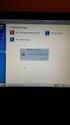 INFO SU INSTALLAZIONE PCLINUXOS Andremo a vedere come effettuare un'istallazione di una distribuzione PCLinuxOS nelle varie situazioni. INSTALLAZIONE SU DISCO DEDICATO Questo tipo di installazione è decisamente
INFO SU INSTALLAZIONE PCLINUXOS Andremo a vedere come effettuare un'istallazione di una distribuzione PCLinuxOS nelle varie situazioni. INSTALLAZIONE SU DISCO DEDICATO Questo tipo di installazione è decisamente
Gestione posta del Distretto 2060
 Gestione posta del Distretto 2060 0 Premessa Il presente documento riporta le indicazioni e le istruzioni per la gestione della posta sul server distrettuale. Per accedere alla posta si possono utilizzare
Gestione posta del Distretto 2060 0 Premessa Il presente documento riporta le indicazioni e le istruzioni per la gestione della posta sul server distrettuale. Per accedere alla posta si possono utilizzare
Installazione e uso di SETVERSION.EXE
 Installazione e uso di SETVERSION.EXE Introduzione... 2 INSTALLAZIONE di ARC+ Manager (SETVERSION.EXE)... 3 Impostazioni del nuovo ARC+ Updater... 8 1 Introduzione Il nuovo programma "SETVERSION.EXE" sarà
Installazione e uso di SETVERSION.EXE Introduzione... 2 INSTALLAZIONE di ARC+ Manager (SETVERSION.EXE)... 3 Impostazioni del nuovo ARC+ Updater... 8 1 Introduzione Il nuovo programma "SETVERSION.EXE" sarà
Manuale d uso della Posta TBS. Oracle Collaboration Suite
 Manuale d uso della Posta TBS. Oracle Collaboration Suite Indice 1 Introduzione...3 2 Prerequisiti:...3 3 Accesso WEB...3 3.1 Come cambiare la propria password...8 4 Quota spazio su disco del mail server...9
Manuale d uso della Posta TBS. Oracle Collaboration Suite Indice 1 Introduzione...3 2 Prerequisiti:...3 3 Accesso WEB...3 3.1 Come cambiare la propria password...8 4 Quota spazio su disco del mail server...9
Avviate Specifi dall icona presente sul vostro Desktop.
 Avviate Specifi dall icona presente sul vostro Desktop. Nota: Se state utilizzando una versione dimostrativa, una volta caricato il programma, un messaggio vi comunicherà i giorni rimanenti del periodo
Avviate Specifi dall icona presente sul vostro Desktop. Nota: Se state utilizzando una versione dimostrativa, una volta caricato il programma, un messaggio vi comunicherà i giorni rimanenti del periodo
CardioChek Link Manuale d'uso
 CardioChek Link Manuale d'uso CardioChek Link Manuale d'uso Questo programma software è compatibile con i sistemi operativi Microsoft Windows 7, Windows 8.X, Vista A. Utilizzo previsto CardioChek Link
CardioChek Link Manuale d'uso CardioChek Link Manuale d'uso Questo programma software è compatibile con i sistemi operativi Microsoft Windows 7, Windows 8.X, Vista A. Utilizzo previsto CardioChek Link
presenta questa guida vale anche per l'installazione Desktop CD delle altre versioni della famiglia Ubuntu
 RiminiLUG presenta Guida passo passo all'installazione di Kubuntu questa guida vale anche per l'installazione Desktop CD delle altre versioni della famiglia Ubuntu Come procurarsi il CD/DVD da installare?
RiminiLUG presenta Guida passo passo all'installazione di Kubuntu questa guida vale anche per l'installazione Desktop CD delle altre versioni della famiglia Ubuntu Come procurarsi il CD/DVD da installare?
DATEV KOINOS Azienda Cloud. Guida introduttiva
 DATEV KOINOS Azienda Cloud Guida introduttiva INDICE 1. Accesso al servizio pag. 3 2. Profilo utente pag. 4 3. Prima attivazione pag. 5 4. Accesso alle applicazioni pag. 5 5. Upload dei file da disco locale
DATEV KOINOS Azienda Cloud Guida introduttiva INDICE 1. Accesso al servizio pag. 3 2. Profilo utente pag. 4 3. Prima attivazione pag. 5 4. Accesso alle applicazioni pag. 5 5. Upload dei file da disco locale
Configurazione Posta Elettronica istituzionale con
 Configurazione Posta Elettronica istituzionale con Microsoft Outlook Express Creare un nuovo account Nella parte in basso a sinistra del vostro desktop, ossia della vostra schermata, troverete una serie
Configurazione Posta Elettronica istituzionale con Microsoft Outlook Express Creare un nuovo account Nella parte in basso a sinistra del vostro desktop, ossia della vostra schermata, troverete una serie
Guida introduttiva. Introduzione a Impress Presentazioni con OpenOffice.org
 Guida introduttiva Introduzione a Impress Presentazioni con OpenOffice.org Cos'è Impress? Impress è il programma di presentazione di diapositive (presentazioni) di OpenOffice.org. Con Impress potete creare
Guida introduttiva Introduzione a Impress Presentazioni con OpenOffice.org Cos'è Impress? Impress è il programma di presentazione di diapositive (presentazioni) di OpenOffice.org. Con Impress potete creare
ACCEDERE ALLA PROPRIA
 ACCEDERE ALLA PROPRIA EMAIL http://posta.dpconsulenze.com (sostituire dpconsulenze con il proprio dominio di posta) Quindi inserire nome utente (il sistema riconosce l indirizzo solo se scritto per intero,
ACCEDERE ALLA PROPRIA EMAIL http://posta.dpconsulenze.com (sostituire dpconsulenze con il proprio dominio di posta) Quindi inserire nome utente (il sistema riconosce l indirizzo solo se scritto per intero,
Dylog Pec. Configurazione di un account Dylog PEC. Rel. docum.to... PEC031014_DY Data docum.to...03/10/2014
 Dylog Pec Configurazione di un account Dylog PEC Rel. docum.to... PEC031014_DY Data docum.to...03/10/2014 INDICE A) CONFIGURAZIONE DI UN ACCOUNT DYLOG PEC...2 Outlook Express...2 Mozilla Thunderbird...7
Dylog Pec Configurazione di un account Dylog PEC Rel. docum.to... PEC031014_DY Data docum.to...03/10/2014 INDICE A) CONFIGURAZIONE DI UN ACCOUNT DYLOG PEC...2 Outlook Express...2 Mozilla Thunderbird...7
File Leggimi per Philips CamSuite 2.0
 File Leggimi per Philips CamSuite 2.0 Scopo: utilizzare il nuovo software Philips CamSuite 2.0 per sfruttare le funzionalità della webcam. Philips CamSuite 2.0 fornisce un accesso veloce alle funzionalità
File Leggimi per Philips CamSuite 2.0 Scopo: utilizzare il nuovo software Philips CamSuite 2.0 per sfruttare le funzionalità della webcam. Philips CamSuite 2.0 fornisce un accesso veloce alle funzionalità
Software Rowan Key Manager C400RKM rel.4.xx / C350RKM rel.2.xx
 Software Rowan Key Manager C400RKM rel.4.xx / C350RKM rel.2.xx -Istruzioni per l installazione. Requisiti del sistema: -Per i sistemi operativi Microsoft Windows Vista, Microsoft Windows 7, Microsoft Windows
Software Rowan Key Manager C400RKM rel.4.xx / C350RKM rel.2.xx -Istruzioni per l installazione. Requisiti del sistema: -Per i sistemi operativi Microsoft Windows Vista, Microsoft Windows 7, Microsoft Windows
ACO Archiviazione Elettronica e Conservazione sostitutiva
 ACO Archiviazione Elettronica e Conservazione sostitutiva Dicembre 2014 INDICE A) INSTALLAZIONE DELL AGGIORNAMENTO...1 AGGIORNAMENTO SERVER....2 AGGIORNAMENTO CLIENT... 3 B) ELENCO MODIFICHE...4 IMPORTAZIONE
ACO Archiviazione Elettronica e Conservazione sostitutiva Dicembre 2014 INDICE A) INSTALLAZIONE DELL AGGIORNAMENTO...1 AGGIORNAMENTO SERVER....2 AGGIORNAMENTO CLIENT... 3 B) ELENCO MODIFICHE...4 IMPORTAZIONE
Guida per l esecuzione del trasferimento del programma DINAMIC su un nuovo computer
 Guida per l esecuzione del trasferimento del programma DINAMIC su un nuovo computer La procedura si applica quando è necessario trasferire su un nuovo computer, per una sostituzione programmata oppure
Guida per l esecuzione del trasferimento del programma DINAMIC su un nuovo computer La procedura si applica quando è necessario trasferire su un nuovo computer, per una sostituzione programmata oppure
Riunioni virtuali con Windows Vista
 Riunioni virtuali con Windows Vista Usa gli strumenti per la vita digitale Molto spesso, quando si fanno delle riunioni in azienda, è necessario l ausilio di proiettori per fare vedere delle presentazioni
Riunioni virtuali con Windows Vista Usa gli strumenti per la vita digitale Molto spesso, quando si fanno delle riunioni in azienda, è necessario l ausilio di proiettori per fare vedere delle presentazioni
Sesta parte: Come creare una lista di distribuzione e come gestirla dalla rubrica.
 Microsoft Outlook 2007. Di Nunziante Esposito. `*************` Sesta parte: Come creare una lista di distribuzione e come gestirla dalla rubrica. `***********` Dopo aver visto la rubrica che in questo
Microsoft Outlook 2007. Di Nunziante Esposito. `*************` Sesta parte: Come creare una lista di distribuzione e come gestirla dalla rubrica. `***********` Dopo aver visto la rubrica che in questo
Installazione di Ubuntu su VirtualBox
 Installazione di Ubuntu su VirtualBox Installate l'ultima versione di VirtualBox che trovate al link: https://www.virtualbox.org/ Scarica l'immagine ISO di Ubuntu 16.04 al link: http://releases.ubuntu.com/16.04.2/ubuntu16.04.2-desktop-amd64.iso
Installazione di Ubuntu su VirtualBox Installate l'ultima versione di VirtualBox che trovate al link: https://www.virtualbox.org/ Scarica l'immagine ISO di Ubuntu 16.04 al link: http://releases.ubuntu.com/16.04.2/ubuntu16.04.2-desktop-amd64.iso
3.5.1 PREPARAZ1ONE I documenti che si possono creare con la stampa unione sono: lettere, messaggi di posta elettronica, o etichette.
 3.5 STAMPA UNIONE Le funzioni della stampa unione (o stampa in serie) permettono di collegare un documento principale con un elenco di nominativi e indirizzi, creando così tanti esemplari uguali nel contenuto,
3.5 STAMPA UNIONE Le funzioni della stampa unione (o stampa in serie) permettono di collegare un documento principale con un elenco di nominativi e indirizzi, creando così tanti esemplari uguali nel contenuto,
Guida per attivazione macro di Cliens in Outlook
 Guida per attivazione macro di Cliens in Outlook Fase 1 Installazione in Cliens Per prima cosa accertarsi di avere Outlook chiuso o se così non fosse procedere appunto alla sua terminazione. Eseguiamo
Guida per attivazione macro di Cliens in Outlook Fase 1 Installazione in Cliens Per prima cosa accertarsi di avere Outlook chiuso o se così non fosse procedere appunto alla sua terminazione. Eseguiamo
Come creare una pianificazione che genera una spedizione in Contactsend
 Come creare una pianificazione che genera una spedizione in Contactsend Obiettivo In questo tutorial vedremo che cosa è una pianificazione, come crearla dall interfaccia di Contactplan e come usarla per
Come creare una pianificazione che genera una spedizione in Contactsend Obiettivo In questo tutorial vedremo che cosa è una pianificazione, come crearla dall interfaccia di Contactplan e come usarla per
T E S T I E S T A M P E 1
 1 TESTI E STAMPE 2 Come operare con il testo? 3 In Windows abbiamo due possibilità: 1. BLOCCO NOTE 2. WORD PAD 4 BLOCCO NOTE è utile a leggere i file con estensione.txt Per aprirlo: Start Tutti i programmi
1 TESTI E STAMPE 2 Come operare con il testo? 3 In Windows abbiamo due possibilità: 1. BLOCCO NOTE 2. WORD PAD 4 BLOCCO NOTE è utile a leggere i file con estensione.txt Per aprirlo: Start Tutti i programmi
IBM SPSS Statistics per Windows - Istruzioni di installazione (Licenza per sito)
 IBM SPSS Statistics per Windows - Istruzioni di installazione (Licenza per sito) Le seguenti istruzioni sono relative all installazione di IBM SPSS Statistics versione 20 con licenza per sito. Questo documento
IBM SPSS Statistics per Windows - Istruzioni di installazione (Licenza per sito) Le seguenti istruzioni sono relative all installazione di IBM SPSS Statistics versione 20 con licenza per sito. Questo documento
Manuale di Nero DriveSpeed
 Manuale di Nero DriveSpeed Nero AG Informazioni sul copyright e sui marchi Il manuale di Nero DriveSpeed e il relativo contenuto sono protetti da copyright e sono di proprietà di Nero AG. Tutti i diritti
Manuale di Nero DriveSpeed Nero AG Informazioni sul copyright e sui marchi Il manuale di Nero DriveSpeed e il relativo contenuto sono protetti da copyright e sono di proprietà di Nero AG. Tutti i diritti
Primo accesso ed utilizzo della posta con Office 365
 Primo accesso ed utilizzo della posta con Office 365 Aprire il Browser MOZZILLA FIREFOX (è il solo che consente di aprire, correttamente, la posta) digitare nella barra dell indirizzo: outlook.office365.com
Primo accesso ed utilizzo della posta con Office 365 Aprire il Browser MOZZILLA FIREFOX (è il solo che consente di aprire, correttamente, la posta) digitare nella barra dell indirizzo: outlook.office365.com
s o f t w a r e house a Reggio Emilia dal 1988 WinAbacus Service Release servizi informatici per l azienda
 WinAbacus Service Release Materiale informativo soggetto a modifica senza preavviso. Questo documento è stato redatto con la massima cura e il suo utilizzo è limitato all ambito e all utente cui è stato
WinAbacus Service Release Materiale informativo soggetto a modifica senza preavviso. Questo documento è stato redatto con la massima cura e il suo utilizzo è limitato all ambito e all utente cui è stato
Utilizzo della Guida in linea
 Page 1 of 3 Utilizzo della Guida in linea Questa sezione spiega come utilizzare la Guida in linea. Finestra della Guida Ricerca a tutto testo Funzione [Preferiti] Notazioni Finestra della Guida La finestra
Page 1 of 3 Utilizzo della Guida in linea Questa sezione spiega come utilizzare la Guida in linea. Finestra della Guida Ricerca a tutto testo Funzione [Preferiti] Notazioni Finestra della Guida La finestra
GUIDA PRATICA ALL UTILIZZO DEL SERVIZIO DI POSTA ELETTRONICA NEL DOMINIO STUDENTI.UNINA2.it
 Centro Reti, Sistemi e Servizi Informatici Ufficio Sistemi e Servizi Informatizzati GUIDA PRATICA ALL UTILIZZO DEL SERVIZIO DI POSTA ELETTRONICA NEL DOMINIO STUDENTI.UNINA2.it Parte quarta: trasferimento
Centro Reti, Sistemi e Servizi Informatici Ufficio Sistemi e Servizi Informatizzati GUIDA PRATICA ALL UTILIZZO DEL SERVIZIO DI POSTA ELETTRONICA NEL DOMINIO STUDENTI.UNINA2.it Parte quarta: trasferimento
Come procurarsi il CD di installazione
 Introduzione Questa guida è dedicata a chi ha sempre sentito parlare di Linux ma non ha mai preso in considerazione, per le più svariate ragioni, la possibilità di installarlo sul proprio computer. Ogni
Introduzione Questa guida è dedicata a chi ha sempre sentito parlare di Linux ma non ha mai preso in considerazione, per le più svariate ragioni, la possibilità di installarlo sul proprio computer. Ogni
Risoluzione dei problemi di stampa
 di stampa 1 Il display del pannello operatore è vuoto o contiene solo simboli di diamanti. La prova automatica della stampante non è riuscita. Spegnere la stampante, attendere circa dieci secondi, quindi
di stampa 1 Il display del pannello operatore è vuoto o contiene solo simboli di diamanti. La prova automatica della stampante non è riuscita. Spegnere la stampante, attendere circa dieci secondi, quindi
Il sistema operativo
 Il sistema operativo il software di base è costituito dal sistema operativo, un insieme di programmi che fanno funzionare il computer. Dall'inizio della storia del computer si sono succeduti molti sistemi
Il sistema operativo il software di base è costituito dal sistema operativo, un insieme di programmi che fanno funzionare il computer. Dall'inizio della storia del computer si sono succeduti molti sistemi
A proposito dei CD-ROM
 Appendice B A proposito dei CD-ROM ICD inclusi in questo volume contengono, tra l altro, la distribuzione Red Hat Linux 8 e tutti i programmi elencati di seguito. Red Hat Linux 8: una copia della versione
Appendice B A proposito dei CD-ROM ICD inclusi in questo volume contengono, tra l altro, la distribuzione Red Hat Linux 8 e tutti i programmi elencati di seguito. Red Hat Linux 8: una copia della versione
Configurazione della postazione di lavoro per il corretto funzionamento della crittografia
 Configurazione della postazione di lavoro per il corretto funzionamento della crittografia Sommario Requisiti Minimi Crittografia Snam... 2 Verifica dei Certificati... 2 Installazione... 2 Verifica certificato...
Configurazione della postazione di lavoro per il corretto funzionamento della crittografia Sommario Requisiti Minimi Crittografia Snam... 2 Verifica dei Certificati... 2 Installazione... 2 Verifica certificato...
Archivia Plus. Note di rilascio. Edizione n vs rev. 1. leggimi_archivia.pdf. Autore : Luca Mattioli. Revisione : Claudio Caprara
 Archivia Plus Note di rilascio Edizione n. 2008 vs 11.13 rev. 1 FILE: leggimi_archivia.pdf Autore : Luca Mattioli Revisione : Claudio Caprara Documenti collegati: Corso breve Chiusura degli archivi slide
Archivia Plus Note di rilascio Edizione n. 2008 vs 11.13 rev. 1 FILE: leggimi_archivia.pdf Autore : Luca Mattioli Revisione : Claudio Caprara Documenti collegati: Corso breve Chiusura degli archivi slide
PROCEDURA DI INSTALLAZIONE DRIVER WINDOWS 7 (32 O 64 BIT) N-Com Wizard 2.0 (o superiore)
 PROCEDURA DI INSTALLAZIONE DRIVER WINDOWS 7 (32 O 64 BIT) N-Com Wizard 2.0 (o superiore) PREMESSA: Per installare i driver corretti è necessario sapere se il tipo di sistema operativo utilizzato è a 32
PROCEDURA DI INSTALLAZIONE DRIVER WINDOWS 7 (32 O 64 BIT) N-Com Wizard 2.0 (o superiore) PREMESSA: Per installare i driver corretti è necessario sapere se il tipo di sistema operativo utilizzato è a 32
Servizio CLOUD - Upgrade delle dotazioni hardware del server Cloud Versione 1.1 del
 Servizio CLOUD - Upgrade delle dotazioni hardware del server Cloud Versione 1.1 del 2012-10-31 Per modificare le risorse hardware assegnate ad un server CLOUD (CPU, RAM, Hard Disk) dopo aver spento il
Servizio CLOUD - Upgrade delle dotazioni hardware del server Cloud Versione 1.1 del 2012-10-31 Per modificare le risorse hardware assegnate ad un server CLOUD (CPU, RAM, Hard Disk) dopo aver spento il
L ACCESSIBILITÀ DEI DOCUMENTI ELETTRONICI - parte seconda
 L ACCESSIBILITÀ DEI DOCUMENTI ELETTRONICI - parte seconda di Livio Mondini CARATTERISTICHE DI UN DOCUMENTO ACCESSIBILE Questi semplici documenti non pretendono di essere un manuale esaustivo per la creazione
L ACCESSIBILITÀ DEI DOCUMENTI ELETTRONICI - parte seconda di Livio Mondini CARATTERISTICHE DI UN DOCUMENTO ACCESSIBILE Questi semplici documenti non pretendono di essere un manuale esaustivo per la creazione
Archiviazione Elettronica e Conservazione sostitutiva
 ACO Archiviazione Elettronica e Conservazione sostitutiva Giugno 2015 INDICE A) INSTALLAZIONE DELL AGGIORNAMENTO... 2 AGGIORNAMENTO STAND ALONE/SERVER... 2 AGGIORNAMENTO CLIENT... 4 B) CONSERVAZIONE IN
ACO Archiviazione Elettronica e Conservazione sostitutiva Giugno 2015 INDICE A) INSTALLAZIONE DELL AGGIORNAMENTO... 2 AGGIORNAMENTO STAND ALONE/SERVER... 2 AGGIORNAMENTO CLIENT... 4 B) CONSERVAZIONE IN
a) Strumento TOSHIBA HDD Recovery
 1 di 28 01/08/2011 13:09 TOSHIBA Procedura HTD1303440001R01 Come si ripristina un notebook Toshiba con la procedura HDD Recovery Dettagli del documento: - Sistema operativo: Windows 7-32 bit, Windows 7-64
1 di 28 01/08/2011 13:09 TOSHIBA Procedura HTD1303440001R01 Come si ripristina un notebook Toshiba con la procedura HDD Recovery Dettagli del documento: - Sistema operativo: Windows 7-32 bit, Windows 7-64
